专业的浏览器下载、评测网站
火狐浏览器怎么关闭默认浏览器提示 教你彻底禁止默认浏览器提示的方法
2020-05-26作者:浏览器之家来源:本站原创浏览:
如果火狐浏览器不是电脑中的默认浏览器,那么我们每次打开火狐浏览器时浏览器都会提示我们将火狐浏览器设置为默认浏览器。但是许多时候我们并不想将火狐浏览器设置为自己电脑的默认浏览器,那就只有想办法关闭这个提示了,那么火狐浏览器怎么关闭默认浏览器提示呢?下面我们就一起来看一看火狐浏览器彻底禁止默认浏览器提示的方法。
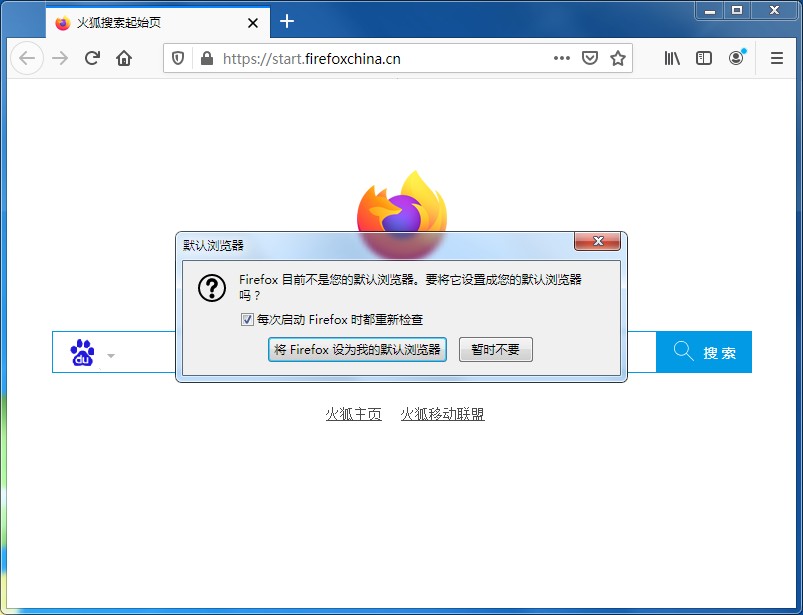
2、我们点击火狐浏览器右上方的“打开菜单”图标,点击之后会弹出浏览器菜单窗口,在窗口中点击“选项”;
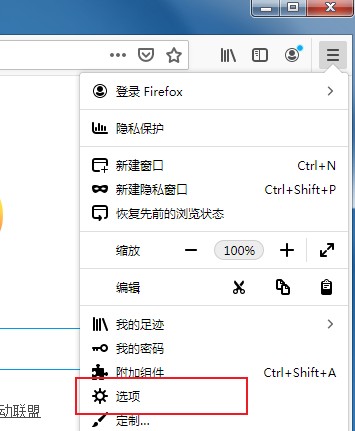
3、点击之后会进入火狐浏览器的选项页面,在该页面的“常规”设置中可以看到“总是检查 Firefox 是否是您的默认浏览器”这一项,点击将其取消勾选就可以了;
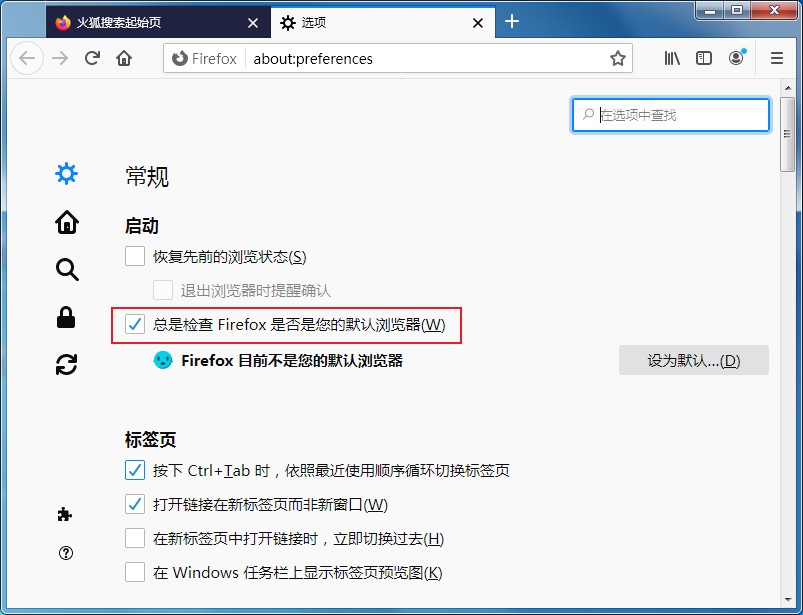
4、之后我们关闭火狐浏览器并重新打开,这时可以发现已经不会再弹出默认浏览器的提示窗口了;
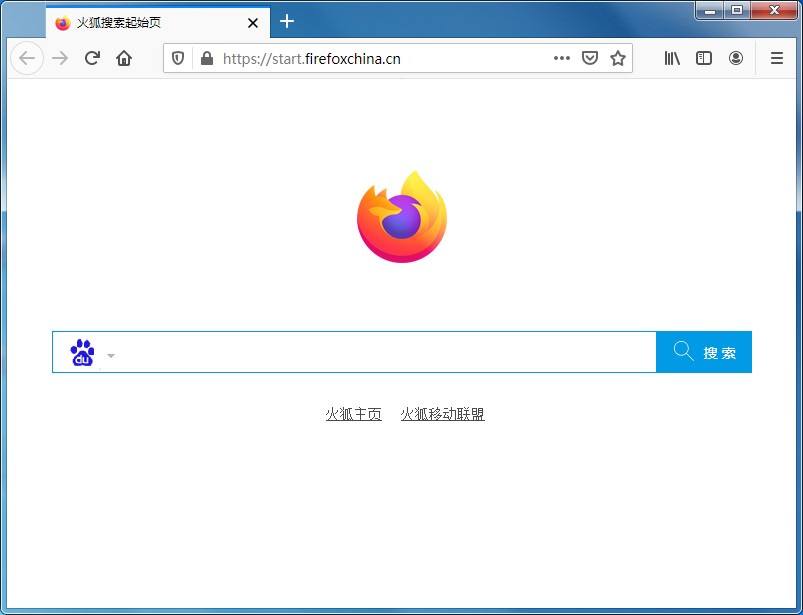
以上就是火狐浏览器彻底禁止默认浏览器提示的方法,大家可以按照上面的方法来关闭火狐浏览器的默认浏览器提示窗口哦。
火狐浏览器彻底禁止默认浏览器提示的方法
1、首先我们打开火狐浏览器,如下图所示,一般浏览器会在打开时提示我们“Firefox目前不是您的默认浏览器,要将它设置成您的默认浏览器吗;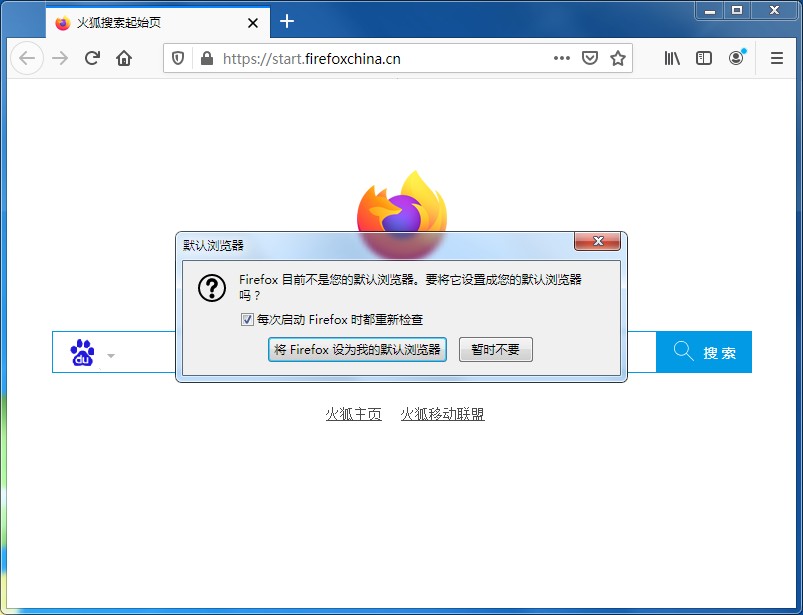
2、我们点击火狐浏览器右上方的“打开菜单”图标,点击之后会弹出浏览器菜单窗口,在窗口中点击“选项”;
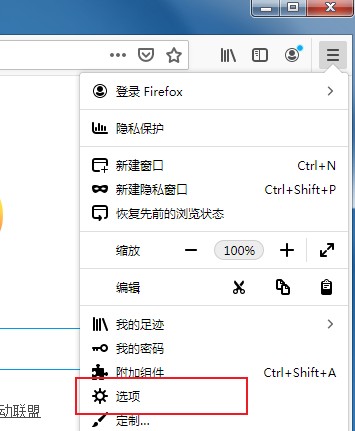
3、点击之后会进入火狐浏览器的选项页面,在该页面的“常规”设置中可以看到“总是检查 Firefox 是否是您的默认浏览器”这一项,点击将其取消勾选就可以了;
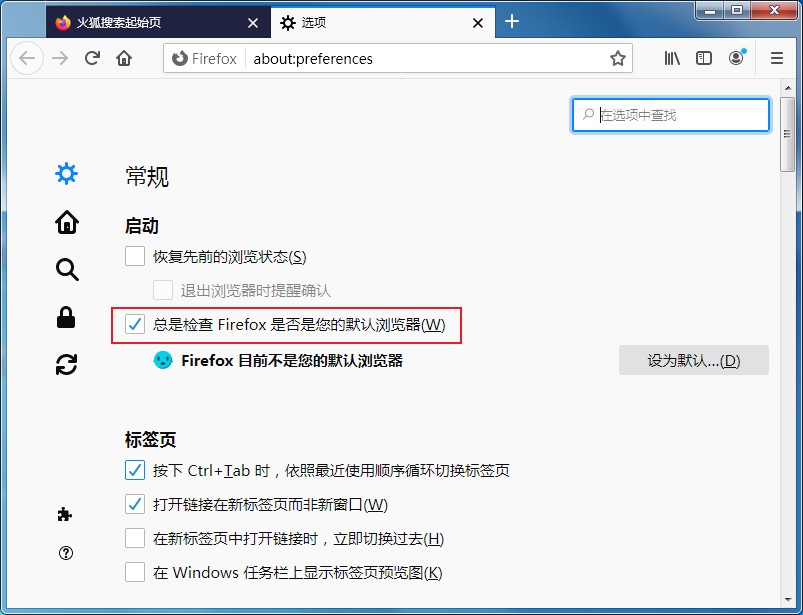
4、之后我们关闭火狐浏览器并重新打开,这时可以发现已经不会再弹出默认浏览器的提示窗口了;
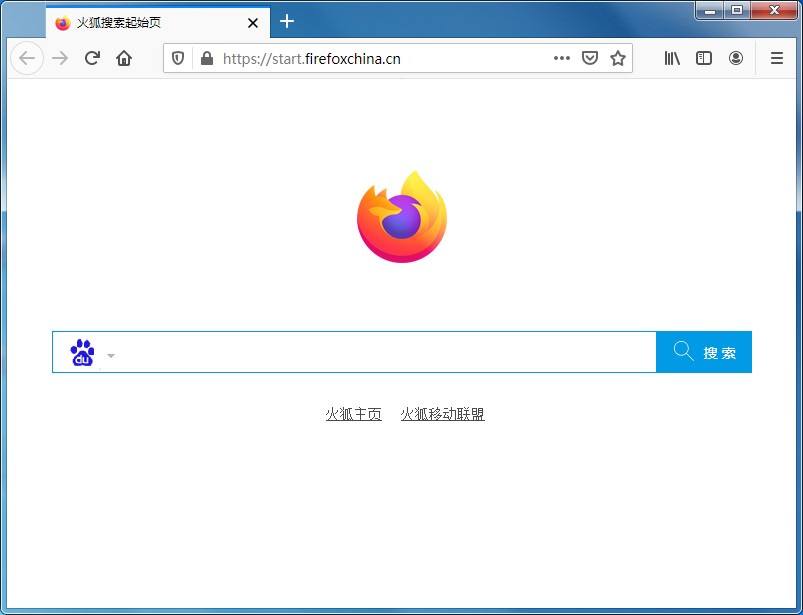
以上就是火狐浏览器彻底禁止默认浏览器提示的方法,大家可以按照上面的方法来关闭火狐浏览器的默认浏览器提示窗口哦。
猜你喜欢
热门文章
本类排行
相关下载
关注手机站